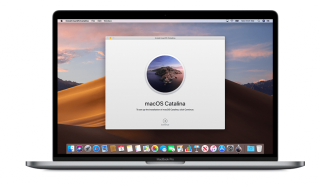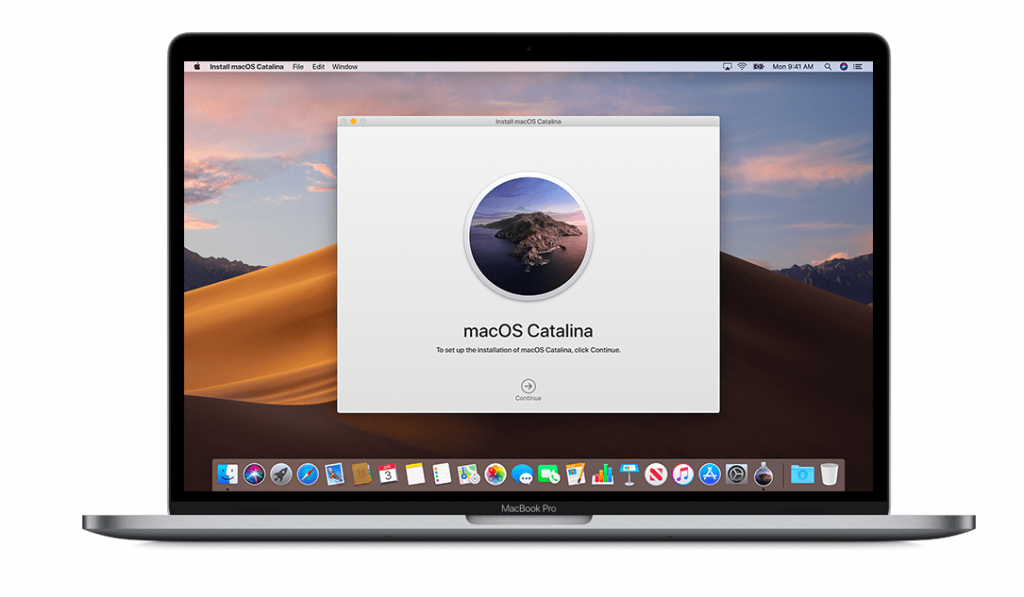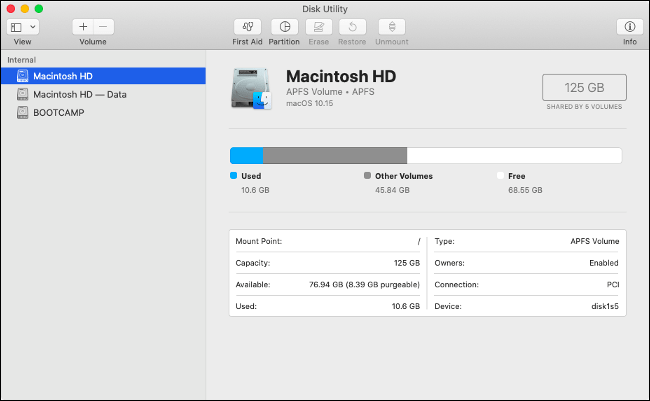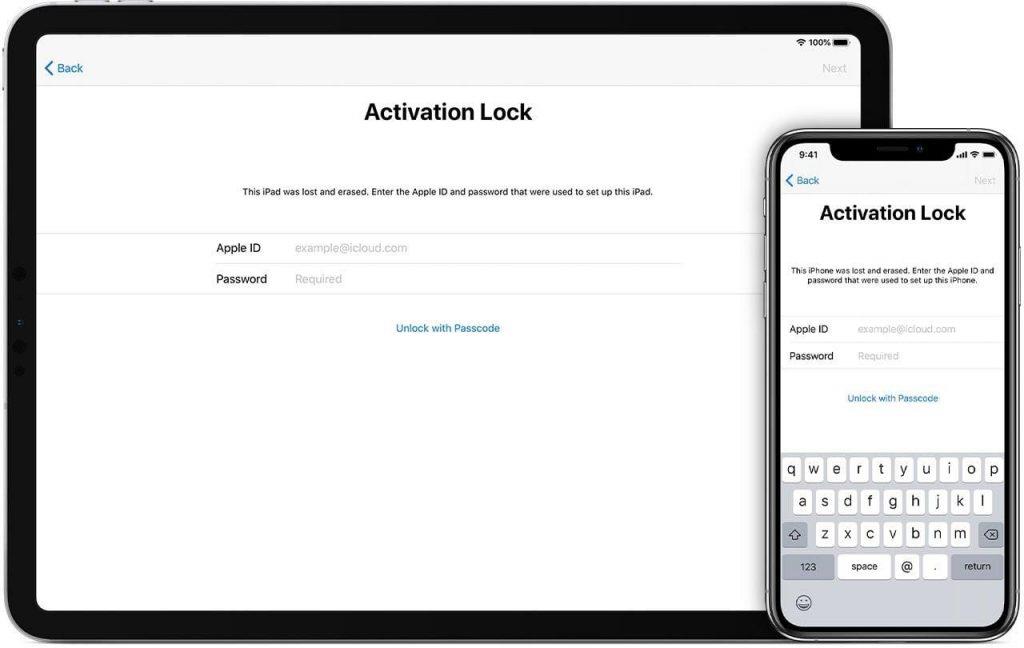Apple lanzó la actualización macOS Catalina para máquinas Macintosh hace un par de meses, que viene repleta de toneladas de funciones útiles. Catalina es la sucesora de macOS Mojave , y hasta ahora es la mayor actualización de Apple. Esta última versión de macOS incluye un puñado de funciones revolucionarias como Sidecar que le permite usar su iPad con Mac como pantalla secundaria, un modo oscuro automático, una aplicación de notas renovada y también un montón de mejoras de privacidad y seguridad.
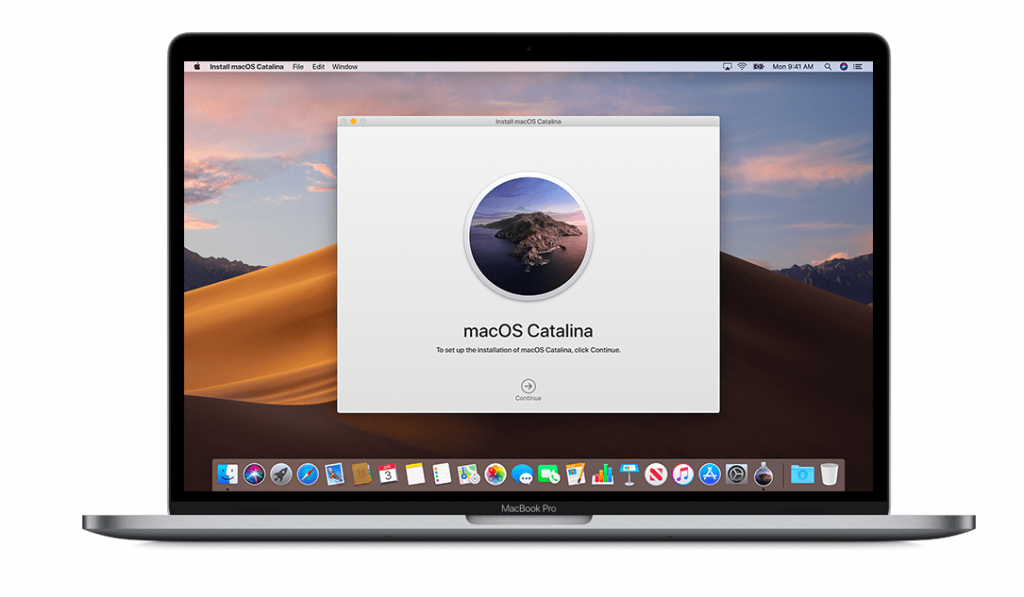
Fuente de la imagen: CNET
Si se habla específicamente de seguridad, Apple ha hecho un trabajo espléndido al implementar controles de seguridad mejorados junto con la actualización de macOS Catalina. Una de las características de seguridad más destacadas de macOS Catalina es el chip de seguridad T2 que actúa como un bloqueo de activación para hacer que su MacBook sea mucho más segura. Además de esto, Apple ahora otorga acceso basado en permisos a aplicaciones para reforzar la seguridad en su macOS. Bueno, esto es solo la punta del iceberg.
Entonces, sin perder más tiempo, hagamos un recorrido rápido y aprendamos a usar en profundidad las nuevas funciones de seguridad en macOS Catalina para agregar una capa adicional de seguridad a nuestras máquinas Macintosh.
Lea también: 14 problemas comunes de macOS Catalina y sus soluciones rápidas
Administrar permisos de aplicaciones
Como mencionamos anteriormente, Apple ahora le ofrece un control total para administrar a cuántos datos puede acceder una determinada aplicación en su MacBook. macOS Catalina ha llevado la seguridad a un nivel completamente nuevo, de hecho. En macOS Catalina, las aplicaciones le pedirán permiso para acceder a las partes de su sistema donde ha almacenado sus datos, incluidos iCloud y unidades de almacenamiento.
Fuente de la imagen: Nektony
Para verificar qué aplicaciones tienen acceso completo al disco en su Mac, diríjase a Preferencias del sistema> Seguridad y privacidad, y luego cambie a la cuarta pestaña, es decir, Privacidad. Seleccione la opción "Archivos y carpetas" en el panel de menú del lado izquierdo para ver una lista de todas las aplicaciones que tienen acceso a sus archivos y carpetas almacenados en su dispositivo. Si no está satisfecho con alguna configuración o una determinada aplicación que tenga acceso a sus datos, puede cambiar fácilmente esta configuración desmarcándola de esta lista.
Advertencia de contraseñas débiles en Safari
Otra función de seguridad útil de macOS Catalina son las advertencias de contraseñas débiles que ofrece el navegador Safari tanto en macOS como en iOS. ¡Sí, eso es correcto! Mientras navega en Safari, si se registra y crea una nueva contraseña en cualquier sitio web, se le notificará que la contraseña no es lo suficientemente segura.
Fuente de la imagen: Beebom
Para administrar las contraseñas en Safari, diríjase a Preferencias> Safari> Contraseñas. Aquí verá una lista de todas las contraseñas débiles y duplicadas que utilizó en Safari.
Lea también: 6 características de MacOS Catalina que estamos esperando ansiosamente para usar este otoño
MacOS almacenado por separado
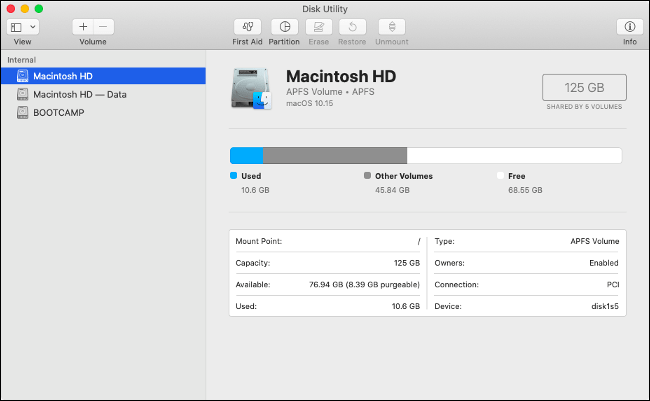
Fuente de la imagen: How to Geek
En caso de que no hayas notado que macOS ahora está almacenado en un disco separado para que no juegue con otros archivos del sistema. Esto refuerza la seguridad de su MacBook , ya que los archivos del sistema operativo no se verán afectados por ninguna aplicación de terceros ni ninguna amenaza de malware.
El portero
Gatekeeper es una de las características de seguridad notables de macOS Catalina que se asegura de que solo instale aplicaciones de fuentes autorizadas de la App Store. La tecnología Gatekeeper en macOS Catalina verificará minuciosamente toda la información de la aplicación para asegurarse de que sea legítima, buscará virus y malware antes de instalarla en su dispositivo. Tan pronto como el Gatekeeper detecte algo sospechoso, le notificará instantáneamente para que pueda tomar las medidas necesarias en consecuencia.
Fuente de la imagen: iMore
Para administrar la configuración de Gatekeeper en MacBook, diríjase a Preferencias del sistema> Seguridad y privacidad> General y establezca la configuración "Permitir descargas de aplicaciones de:" en "App Store y desarrolladores identificados".
Lea también: Cómo usar el control por voz en macOS Catalina
Bloqueo de activación
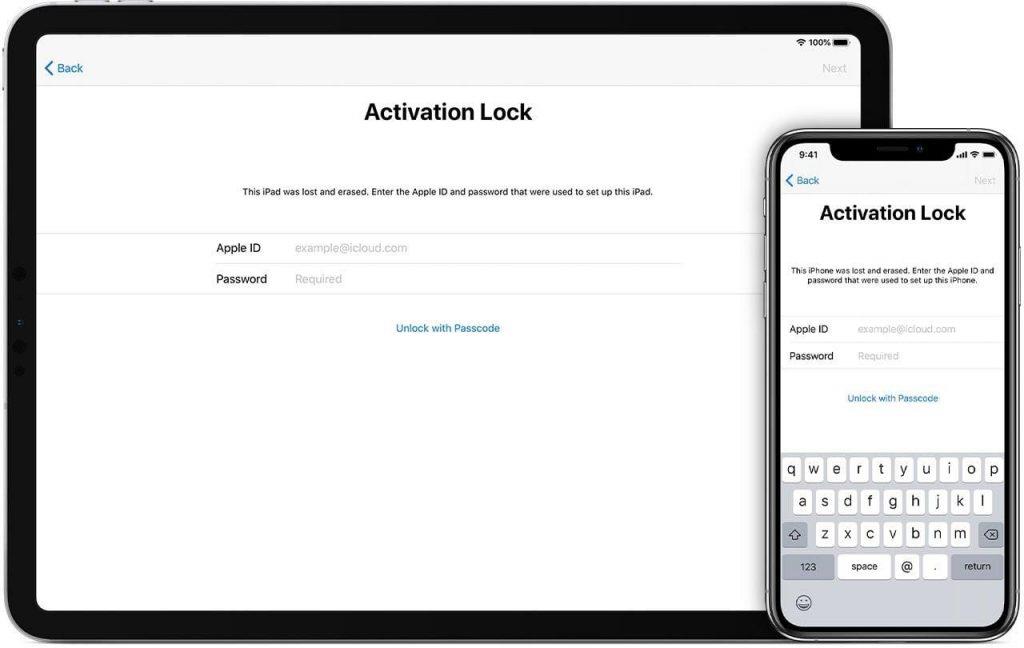
Fuente de la imagen: Soporte de Apple
Como las últimas máquinas MacBook vienen cargadas con un chip de seguridad T2 especial diseñado por Apple, lleva la seguridad de su Mac a un nivel completamente nuevo. Con la ayuda de este chip, ningún ladrón o intruso podrá obtener acceso no autorizado a su dispositivo, e incluso si intentan restablecer su dispositivo de fábrica y revenderlo como un dispositivo usado, fallarán en este intento.
Aquí hay una guía completa sobre cómo usar las nuevas funciones de seguridad en macOS Catalina. Apple ha hecho un esfuerzo decente para mejorar la privacidad y la seguridad en su Mac al introducir estas funciones. Espero que aproveche al máximo estas funciones de seguridad de macOS Catalina y mantenga su dispositivo alejado de cualquier problema.